Vaikekujunduse saate muuta PowerPoint kaasatud kujunduseks või enda loodud kujunduseks.
Vaikekujunduse muutmine
-
Kui te pole seda veel teinud, looge ja rakendage kujundus, mille soovite seada vaikekujunduseks.
Lisateavet kujunduse loomise kohta leiate teemast Kujunduse loomine PowerPointis.
Märkus.: Enne kujunduse vaikekujunduseks seadmist peate esitluse salvestama.
-
Valige menüüs Kujundus nupu Kujundused all olev nool.
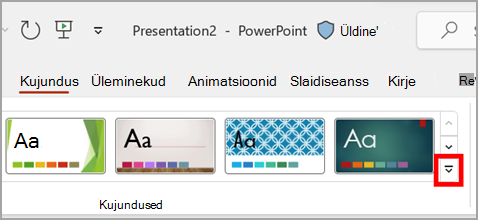
-
Osutage kujundusele, mille soovite seada vaikekujunduseks, paremklõpsake seda ja valige Sea vaikekujunduseks.
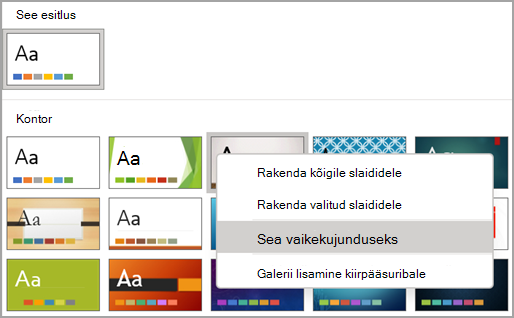
Järgmine kord, kui avate uue esitluse, avatakse see vaikekujundusega.
Vaikekujunduse muutmine
-
Kui te pole seda veel teinud, looge ja rakendage kujundus, mille soovite seada vaikekujunduseks.
Lisateavet kujunduse loomise kohta leiate teemast Kujunduse loomine PowerPointis.
Märkus.: Enne kujunduse vaikekujunduseks seadmist peate esitluse salvestama.
-
Valige menüüs Kujundus nupu Kujundused all olev nool, osutage kujundusele, mille soovite seada vaikekujunduseks, ja hoidke seda valimisel all juhtklahvi (Control).
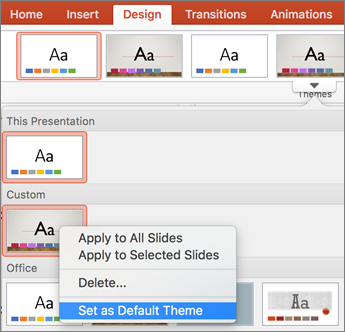
-
Valige Sea vaikekujunduseks.
Järgmine kord, kui avate uue esitluse, avatakse see vaikekujundusega.










